Εάν πρέπει να αφήσετε τον υπολογιστή σας για λίγο, δεν χρειάζεται να τον απενεργοποιήσετε. Μπορείτε απλά να θέσετε τον υπολογιστή σας σε αναστολή λειτουργίας. Η έξοδος από αυτό συμβαίνει μέσα σε λίγα δευτερόλεπτα. Επιπλέον, αυτή η λειτουργία έχει ένα πολύ σημαντικό πλεονέκτημα: κατά τη μετάβαση σε αυτήν, δεν χρειάζεται να κλείσετε προγράμματα και εφαρμογές που εκτελούνται.
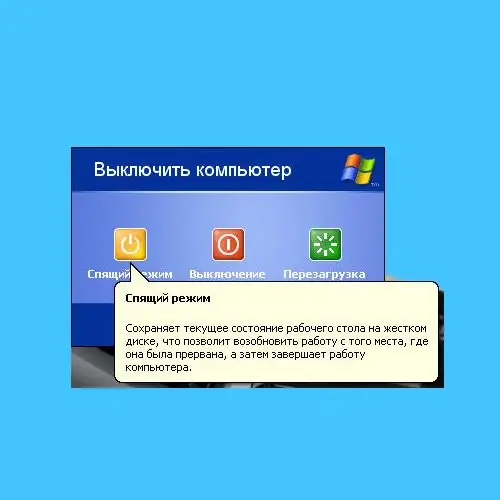
Απαραίτητη
Υπολογιστής με Windows
Οδηγίες
Βήμα 1
Αρχικά περνάμε τη διαδικασία εισόδου σε κατάσταση αδρανοποίησης στο λειτουργικό σύστημα των Windows XP. Λάβετε υπόψη ότι για να ενεργοποιήσετε την αδρανοποίηση, τουλάχιστον το 10% του χώρου στο δίσκο συστήματος του υπολογιστή σας πρέπει να είναι ελεύθερο, διαφορετικά δεν θα μπορείτε να χρησιμοποιήσετε αυτήν την επιλογή.
Βήμα 2
Πρώτα πρέπει να ενεργοποιήσετε αυτήν την επιλογή του λειτουργικού συστήματος. Για να το κάνετε αυτό, κάντε κλικ σε μια κενή περιοχή της επιφάνειας εργασίας με το δεξί κουμπί του ποντικιού. Θα εμφανιστεί ένα μενού περιβάλλοντος, στο οποίο επιλέξτε "Ιδιότητες". Στο παράθυρο που εμφανίζεται, κάντε κλικ στην καρτέλα "Προφύλαξη οθόνης". Στο κάτω μέρος του παραθύρου που εμφανίζεται, υπάρχει ένα κουμπί "Power". Κάντε κλικ σε αυτό το κουμπί. Στη συνέχεια, μεταβείτε στην καρτέλα "Αδρανοποίηση". Μετά από αυτό, επιλέξτε το πλαίσιο δίπλα στη γραμμή "Να επιτρέπεται η αδρανοποίηση".
Βήμα 3
Η επιλογή που χρειάζεστε είναι πλέον ενεργοποιημένη. Κατά συνέπεια, μπορείτε να θέσετε τον υπολογιστή σας σε κατάσταση αναστολής λειτουργίας. Για να το κάνετε αυτό, κάντε κλικ στο κουμπί "Έναρξη". Στη συνέχεια, επιλέξτε "Απενεργοποίηση". Όπως θα παρατηρήσετε, δεν υπάρχει κουμπί "Αδρανοποίησης" στο παράθυρο που εμφανίζεται, υπάρχει μόνο "κατάσταση αναμονής". Για να μην συγχέουμε αυτούς τους τρόπους - είναι διαφορετικά πράγματα. Σε αυτό το παράθυρο, πατήστε το πλήκτρο Shift.
Βήμα 4
Μετά από αυτό, θα δείτε ότι η αδρανοποίηση έχει πλέον εμφανιστεί αντί για την κατάσταση αναμονής. Για έξοδο από αυτό, πρέπει να πατήσετε το κουμπί λειτουργίας στη μονάδα συστήματος. Σε ορισμένα μοντέλα μητρικής πλακέτας, μπορείτε να ενεργοποιήσετε τον υπολογιστή σας από τη λειτουργία αναστολής λειτουργίας πατώντας απλά οποιοδήποτε κουμπί στο πληκτρολόγιό σας.
Βήμα 5
Στο λειτουργικό σύστημα Windows 7, η αδρανοποίηση έχει αντικατασταθεί από την αδρανοποίηση. Η διαφορά είναι ότι μετά την αναστολή λειτουργίας του υπολογιστή, τα δεδομένα γράφονται στον σκληρό δίσκο και όχι στη μνήμη RAM. Μετά την έξοδο από τον ύπνο, τα δεδομένα αποκαθίστανται. Για να εισέλθετε σε κατάσταση αδρανοποίησης σε αυτό το λειτουργικό σύστημα, κάντε κλικ στο "Έναρξη". Μετακινήστε τον κέρσορα πάνω από το βέλος δίπλα στην επιλογή Απενεργοποίηση. Στη συνέχεια, επιλέξτε "Sleep" από τη λίστα που εμφανίζεται. Μετά από αυτό, ο υπολογιστής σας θα τεθεί σε κατάσταση αδρανοποίησης.






